L'esecuzione di un ripristino delle impostazioni di fabbrica sul tuo dispositivo Roku può risolvere problemi tecnici o prepararlo per un nuovo utente. Quando segui i passaggi elencati di seguito per ripristinare le impostazioni di fabbrica del tuo Roku, ricominci essenzialmente da capo con un dispositivo nuovo di zecca senza canali, account o informazioni personali.

Questo articolo ti mostrerà tutti i modi in cui puoi ripristinare il tuo dispositivo Roku e fornirà alcuni suggerimenti utili lungo il percorso.
Riavviare Roku
Prima di tentare un ripristino delle impostazioni di fabbrica, dovresti provare a riavviare prima Roku, poiché ciò potrebbe risolvere alcuni dei problemi che stai riscontrando. Puoi prima provare a utilizzare l'interruttore di accensione/spegnimento per spegnerlo e riaccenderlo. Sfortunatamente, le vecchie chiavette di streaming Roku non hanno questo interruttore, quindi dovrai fare quanto segue:
- Utilizzando il telecomando e partendo dalla Home Page, premere Sistema.
- Seleziona Riavvio del sistema.
- Seleziona Riavvia sul lato destro dello schermo.
Il tuo dispositivo Roku impiegherà quindi un paio di minuti per riaccendersi e verrà visualizzata la home page. - Prova a vedere se il tuo Roku funziona meglio.
- Se il Roku è bloccato, riavvia nuovamente con questi passaggi:
- Premi il pulsante Home esattamente cinque volte.
- Premere una volta il pulsante Su.
- Premi due volte Riavvolgi e poi due volte Avanti veloce.
- Il sistema verrà riavviato, l'operazione potrebbe richiedere del tempo.
Ripristino delle impostazioni di fabbrica di Roku con il telecomando
Se il riavvio del tuo Roku Stick non ha funzionato e riscontri problemi, puoi procedere con un ripristino delle impostazioni di fabbrica. In questo modo verranno rimosse tutte le preferenze impostate in precedenza. Il tuo Roku tornerà alla configurazione predefinita, quindi dovrai ripetere la configurazione. Dovrai anche connettere nuovamente il tuo account Roku al dispositivo.
- Premi Home sul telecomando.
- Premi Impostazioni.
- Vai alla scheda Sistema.

- Seleziona Impostazioni di sistema avanzate.

- Seleziona Ripristino impostazioni di fabbrica sul lato destro dello schermo.

- Vedrai quindi un codice in basso a destra sullo schermo. Inserisci il codice per completare il ripristino delle impostazioni di fabbrica.

Ora il tuo Roku si riavvierà. Quando lo schermo si riaccende, noterai che tutti i tuoi canali e le informazioni personali sono scomparsi.
Ripristino delle impostazioni di fabbrica di Roku senza telecomando
Se la tua chiavetta di streaming Roku non risponde al telecomando o non hai accesso al telecomando, puoi eseguire il ripristino delle impostazioni di fabbrica dal dispositivo stesso o utilizzare l'app mobile come telecomando, se possibile. Tratteremo entrambi in questa sezione.
Usa l'app Roku come telecomando
Se hai uno smartphone, puoi scaricare l'app Roku e utilizzare la funzione di controllo remoto. Gli utenti iPhone possono ottenere l'app utilizzando questo collegamento, E Gli utenti Android possono ottenerlo qui.
Dopo aver installato l'app, puoi seguire questi passaggi per utilizzare il telefono come telecomando:
- Accedi al tuo account Roku e collega il telefono alla stessa rete WiFi della TV.

- Rubinetto Dispositivi nella parte inferiore dello schermo.

- Tocca il tuo dispositivo Roku.

- Quando il tuo dispositivo Roku viene visualizzato Collegato, toccare A distanza.
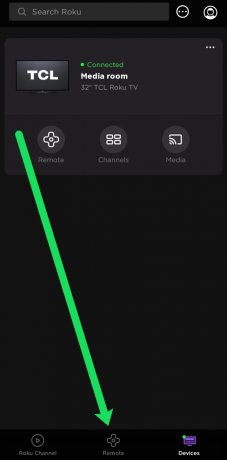
- Ora puoi utilizzare il tuo telefono come telecomando Roku.
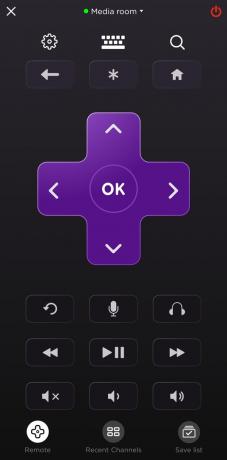
Sfortunatamente, potresti aver bisogno del telecomando Roku per configurare tutto questo per primo. Se non riesci a far funzionare l'app come telecomando, non preoccuparti. È comunque possibile eseguire il ripristino delle impostazioni di fabbrica utilizzando il pulsante di ripristino.
Utilizzare il pulsante di ripristino
Fortunatamente, la maggior parte dei tuoi dispositivi e televisori Roku dispone di un pulsante fisico che puoi utilizzare per eseguire un ripristino delle impostazioni di fabbrica.
Nota: Se stai tentando di ripristinare una Roku TV, potrebbe essere necessario consultare il manuale del produttore per individuare rapidamente il pulsante di ripristino. Ad esempio, il pulsante di ripristino della TV TCL Roku si trova sul lato destro del televisore sopra le porte HDMI.
- Individua il pulsante di ripristino o il foro stenopeico sul retro dello streaming stick o del televisore.
- Dovrai tenere premuto il pulsante per almeno 20 secondi. Se il tuo ha la forma di un foro stenopeico, dovrai inserire qualcosa che si adatti e tenerlo premuto per circa 20 secondi.
- Se hai capito bene, la spia di alimentazione inizierà a lampeggiare sul tuo dispositivo. Ciò significa che il ripristino delle impostazioni di fabbrica è terminato.
- Rilascia il pulsante Ripristina.

Reimpostazione della rete
È possibile che anche un ripristino delle impostazioni di fabbrica non risolva il tuo problema se riscontri problemi con la connessione Wi-Fi. In questo caso, dovresti ripristinare la connessione seguendo questi passaggi:

- Dalla schermata iniziale, seleziona Impostazioni
- Seleziona Sistema
- Apri la scheda Impostazioni di sistema avanzate.
- Selezionare Ripristino connessione di rete, quindi Ripristina connessione sul lato destro dello schermo. Ciò cancellerà tutte le informazioni wireless memorizzate.
- Torna a Impostazioni e apri Rete.
- Seleziona Configura una nuova connessione. Dovrai quindi inserire le informazioni per la tua rete wireless.
Reimpostazione del telecomando
Se il problema è il telecomando Roku e continua a non funzionare dopo il ripristino delle impostazioni di fabbrica, puoi procedere come segue:
- Rimuovi il coperchio della batteria del telecomando.
- Sotto gli slot della batteria, vedrai un pulsante Collegamento/Associazione.
- Con il tuo Roku Stick attivo, premi il pulsante. Questo dovrebbe connettere il telecomando al tuo dispositivo.
Domande frequenti
Ecco alcune ulteriori risposte alle domande più frequenti.
Ho già venduto il mio dispositivo Roku ma ho dimenticato di eseguire il ripristino delle impostazioni di fabbrica. Cosa posso fare?
Se hai venduto o restituito il tuo dispositivo Roku senza eseguire il ripristino delle impostazioni di fabbrica, potresti temere che qualcuno utilizzi le tue informazioni personali, i tuoi canali o i tuoi abbonamenti. Sebbene non sia possibile eseguire un ripristino delle impostazioni di fabbrica da remoto, puoi scollegare il dispositivo dal tuo account Roku.
Innanzitutto, dovrai visitare il sito Web di Roku e accedere al tuo account. Quindi, fai clic sull'icona del tuo profilo nell'angolo in alto a destra e fai clic su Il mio account. Da qui puoi scorrere la pagina verso il basso e fare clic su Scollega accanto al dispositivo che desideri rimuovere dal tuo account.
Quando scolleghi un dispositivo dal tuo account, tutte le tue informazioni personali, i canali e le password scompariranno. Ciò significa che il nuovo utente non potrà accedere ai tuoi contenuti. Tieni presente che ciò non annullerà nessuno dei tuoi abbonamenti. Dovrai annullarli manualmente se non desideri più conservarli.
Cosa succede quando eseguo un ripristino delle impostazioni di fabbrica sul mio dispositivo Roku?
Quando segui i passaggi precedenti per ripristinare il tuo Roku, verranno ripristinate tutte le impostazioni di fabbrica. Tutte le tue informazioni personali, il tuo account, i tuoi canali e tutte le impostazioni con cui hai armeggiato verranno ripristinate. Naturalmente, dopo il ripristino, puoi accedere nuovamente al tuo account Roku e recuperare la maggior parte di queste informazioni, se lo desideri.
Ha funzionato per te? Come trovi l'app mobile Roku? Raccontacelo qui sotto!




